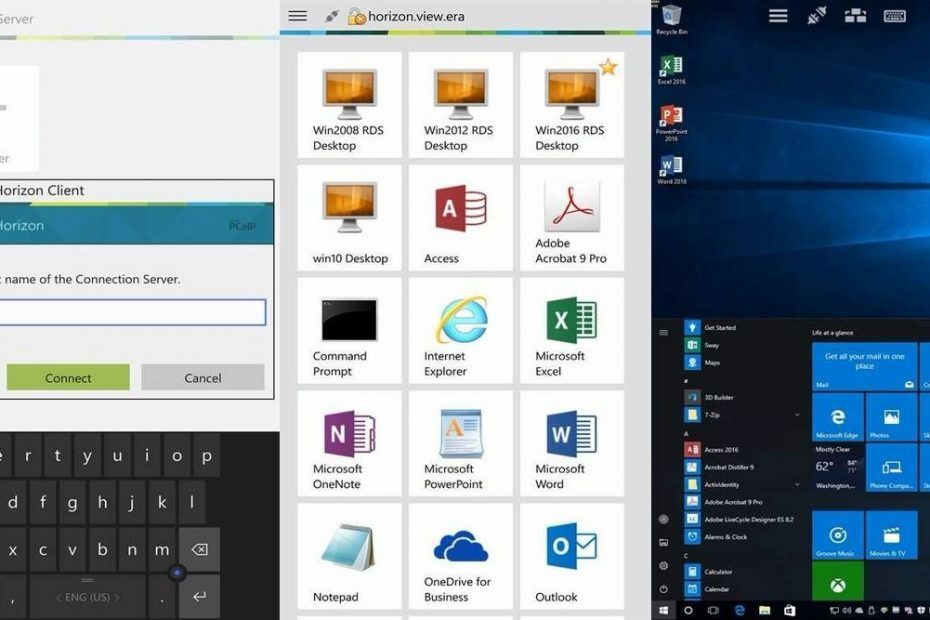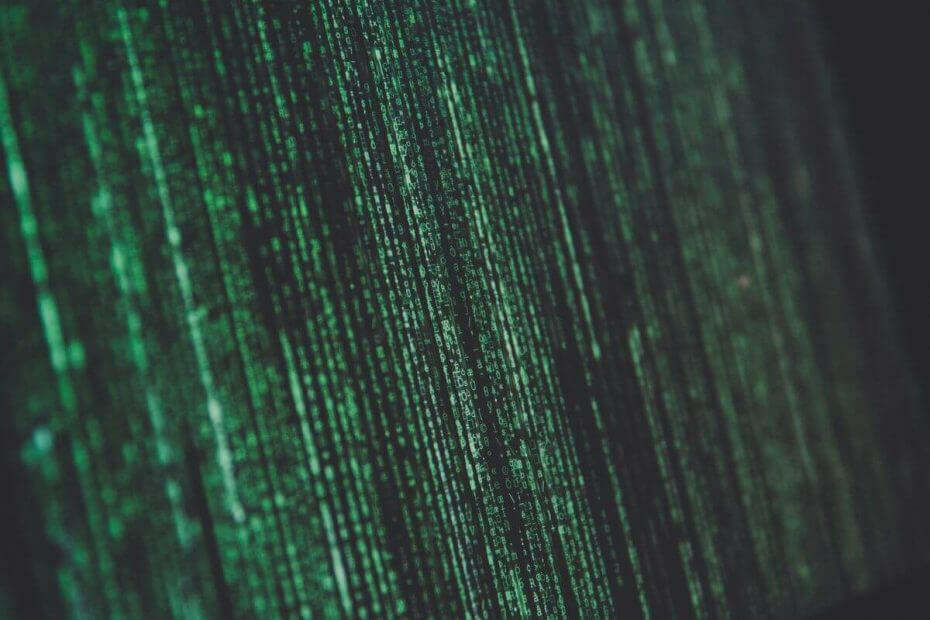
- Könnyű migráció: használja az Opera asszisztenst a kilépő adatok, például könyvjelzők, jelszavak stb.
- Optimalizálja az erőforrás-felhasználást: a RAM-memóriáját hatékonyabban használják, mint más böngészőkben
- Fokozott adatvédelem: ingyenes és korlátlan VPN integrálva
- Nincs hirdetés: a beépített Ad Blocker felgyorsítja az oldalak betöltését és véd az adatbányászat ellen
- Játékbarát: Az Opera GX az első és legjobb játékböngésző
- Töltse le az Operát
Előfordulhat, hogy a webböngésző nem működik megfelelően a VMRC-hitelesítéssel vagy a csatlakozási hibával. Ez a probléma több okból is felmerülhet, többek között inkompatibilis webböngésző, elavult Adobe Flash Player vagy Java, tűzfalszabályok stb.
Ha Önnek is problémája van, ez a böngésző nem támogatja a konzol indítását egy virtuális gép hibájához, íme néhány hibaelhárítási tipp a probléma megoldásához.
Miért nem indíthatok konzolt virtuális géphez böngészővel?
1. Ellenőrizze az Internet biztonsági beállításait
- típus internetes lehetőségek a keresősávban, és nyissa meg.
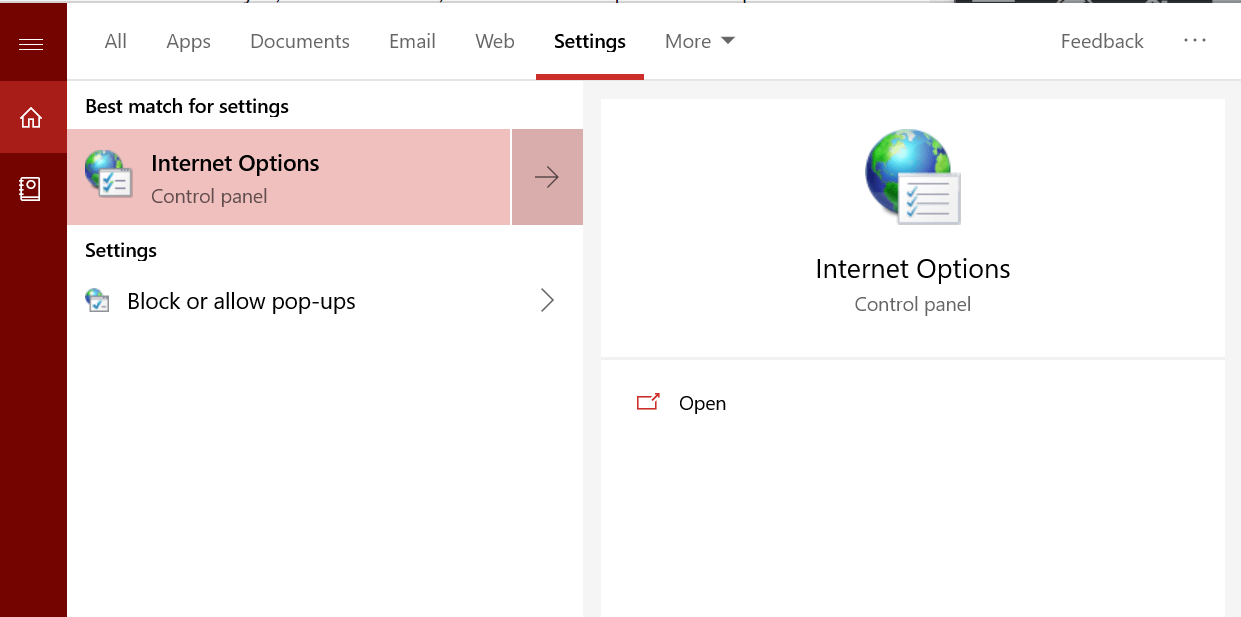
- Ban,-ben Internet tulajdonságai ablakban kattintson a Biztonság fülre.
- Válassza ki a VCloud Direct Server internetes tartalomzónáját.
- Kattintson a Egyéni szint gomb.
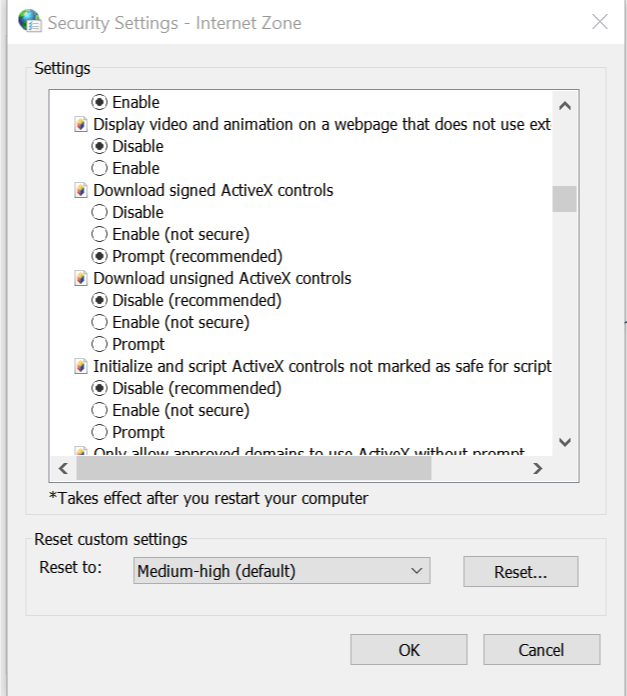
- Most egyesével engedélyezze a következő lehetőségeket:
Letöltés aláírt ActiveX-vezérlők
Futtassa az ActiveX-vezérlőket és a beépülő modulokat
Engedje meg a META FRISSÍTÉST
A Microsoft webböngésző-vezérlésének aktív szkriptje - Kattintson a gombra rendben a változások mentéséhez.
2. Ellenőrizze a kiterjesztés kompatibilitását
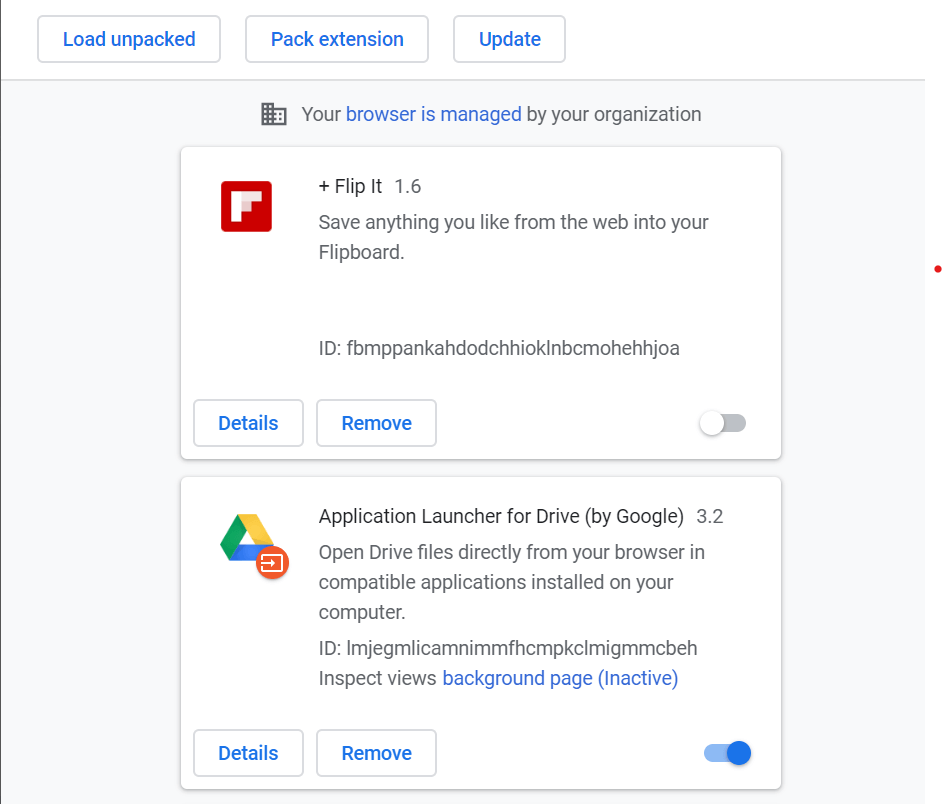
- Ha nemrégiben telepített böngészőbővítményeket, ellenőrizze, hogy a bővítmény nem ütközik-e a virtuális gép távoli konzoljával.
- Ha a Google Chrome-ot használja, indítsa el a webböngészőt.
- Kattintson a Menü és menj További eszközök> Bővítmények.
- Most próbálja kikapcsolni a legutóbb telepített kiterjesztést.
- Indítsa újra a böngészőt, és ellenőrizze, hogy működik-e a távoli konzol a virtuális gépben.
- Ha a probléma továbbra is fennáll, tiltsa le az összes kiterjesztést egyenként, és amíg meg nem találja a problémás kiterjesztést.
Ha megbízható, gyors, adatvédelem-orientált és funkciókban gazdag böngészőt szeretne, ne keresse tovább az UR Browser alkalmazást.
3. Frissítse a böngészőt
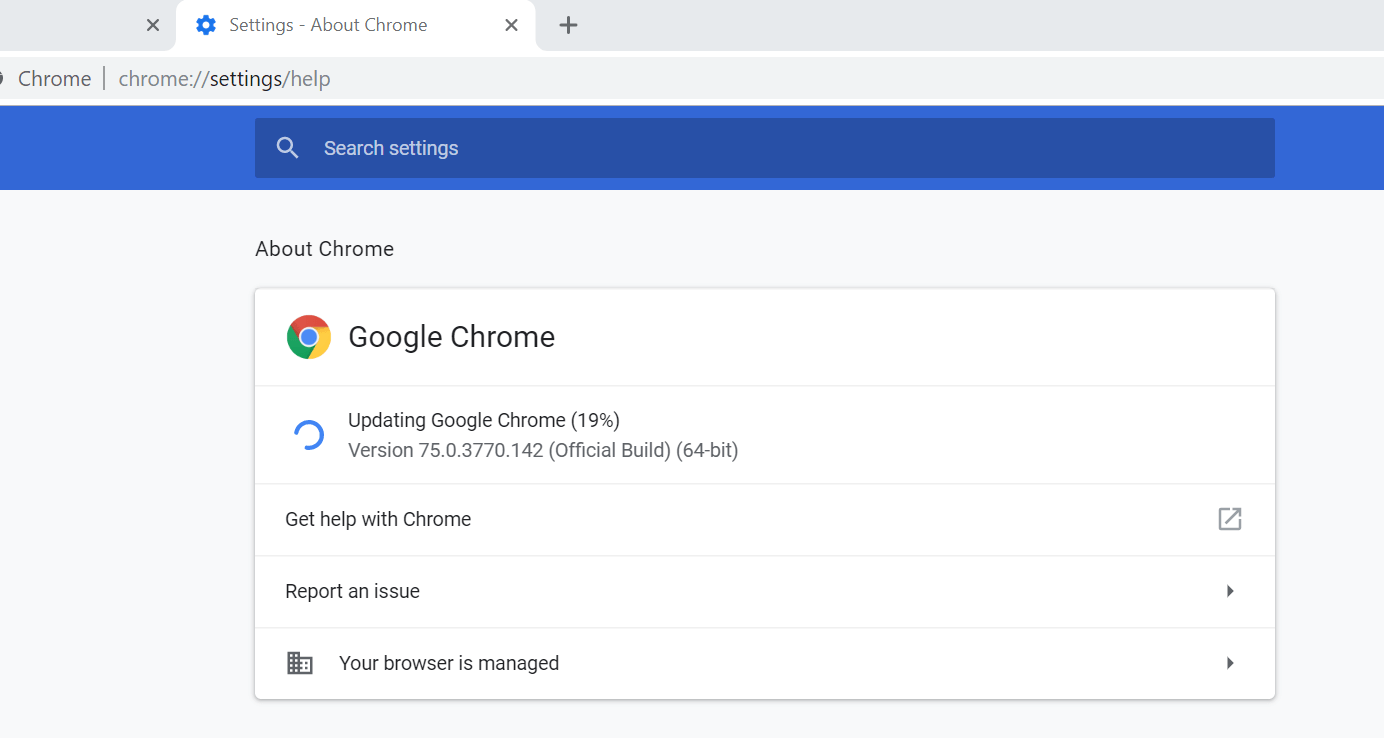
- Ha a webböngésző a szoftver elavult verzióját futtatja, akkor lehet, hogy nem kompatibilis a távoli konzol virtuális gépének legújabb konfigurációjával.
- A böngésző frissítéséhez indítsa el a böngészőt, például a Chrome-ot.
- Kattintson Menü és válassza az Ugrás lehetőséget Súgó> A Google Chrome névjegye.
- Ellenőrizze, hogy várakozik-e frissítés a böngészőhöz. Töltse le és telepítse a frissítést, ha megtalálta.
- Indítsa újra a böngészőt, és ellenőrizze, hogy a probléma megoldódott-e.
4. Telepítse újra a böngészőt
- Ha a probléma továbbra is fennáll, próbáljon meg végső megoldásként eltávolítani és újratelepíteni a böngésző legújabb verzióját.
- nyomja meg Windows Key + R a Run megnyitásához.
- típus ellenőrzés és kattintson rendben hogy kinyissa a Vezérlőpult.
- Ban,-ben Vezérlőpult, menj Programok> Programok és szolgáltatások.
- Válassza ki azt a webböngészőt, amelynek problémái vannak a Távoli konzollal, és távolítsa el.
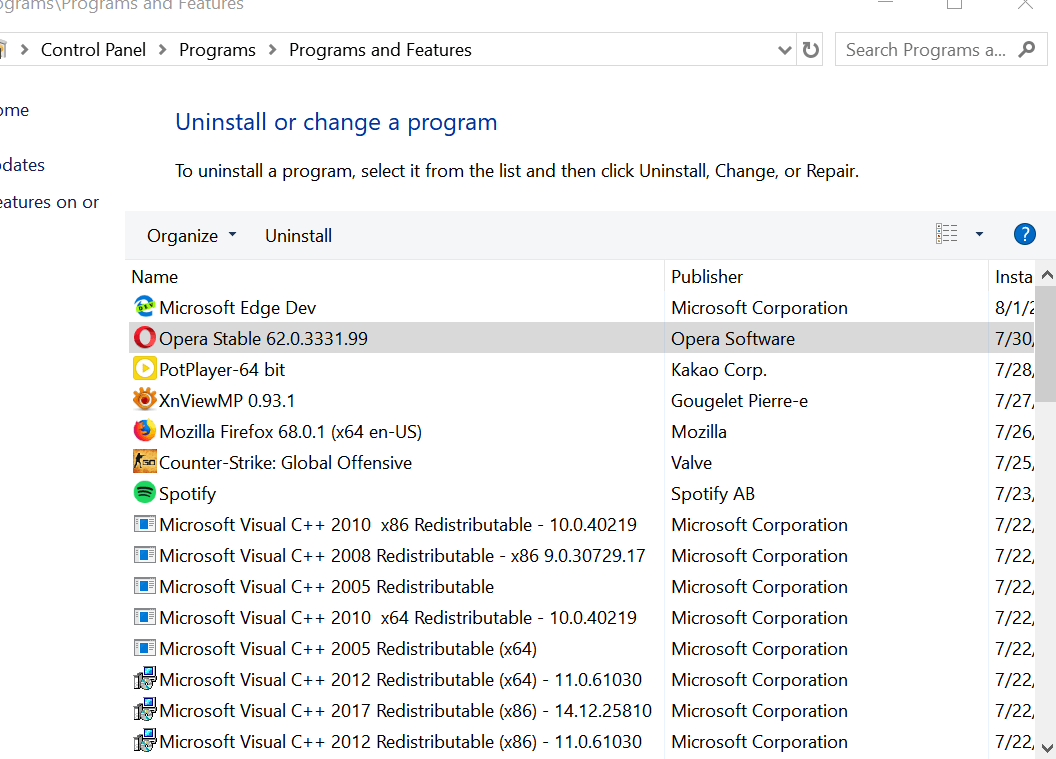
- Tegye meg minden olyan böngészőnél, amelyet a probléma érint.
- Indítsa újra a rendszert.
- Töltse le és telepítse a webböngésző legújabb verzióját a hivatalos webhelyről. Ellenőrizze az esetleges fejlesztéseket.
KAPCSOLÓDÓ TÖRTÉNETEK, AMELYEK SZERETNEK
- Javítás: Probléma a Direct3D inicializálásával a Windows 10 rendszerben
- A VirtualBox Video Driver problémák megoldása a Windows 10 rendszerben
- A Java Virtual Machine végzetes hibájának kijavítása a Windows 10 rendszerben
 Még mindig vannak problémái?Javítsa ki őket ezzel az eszközzel:
Még mindig vannak problémái?Javítsa ki őket ezzel az eszközzel:
- Töltse le ezt a PC-javító eszközt Nagyszerűnek értékelte a TrustPilot.com oldalon (a letöltés ezen az oldalon kezdődik).
- Kattintson a gombra Indítsa el a szkennelést hogy megtalálja azokat a Windows problémákat, amelyek PC problémákat okozhatnak.
- Kattintson a gombra Mindet megjavít hogy megoldja a szabadalmaztatott technológiákkal kapcsolatos problémákat (Exkluzív kedvezmény olvasóinknak).
A Restorót letöltötte 0 olvasók ebben a hónapban.